Программа для восстановления удаленных фотографий и. Не волнуйтесь, я сейчас все объясню! Pandora Recovery - программа для восстановления фотографий и других данных
Здравствуйте!
Почти каждый пользователь компьютера хоть раз хватался за голову и сожалел, что удалил нужный файл или документ с диска (ну или случайно своими действиями отформатировал, например, носитель). Но во многих случаях можно частично или даже полностью восстановить информацию - главное все правильно сделать, так сказать, без суеты и спешки!
Для восстановления данных нужны специальные утилиты и программы. Таких сейчас очень много, и большинство из них - стоят достаточно дорого (причем, заплатив за софт - неизвестно, оправдает ли он себя, сможет ли помочь восстановить данные).
Поэтому, в этой статье приведу лучшие бесплатные программы, которые помогут просканировать ваш диск, и найдут файлы, которые можно восстановить (даже после удаления их из корзины или форматирования диска).
Для справки: наверное, замечали, что копирование файла идет долго - а его удаление за пару секунд! Дело в том, что после того, как вы удаляете файл и очищаете корзину - он никуда физически с диска не пропадает. Просто файловая система исключает определенные участки диска - считает, что на них теперь нет удаленного файла, они свободны, и на них можно записать любую другую информацию.
Поэтому, чем меньше с диском работали после удаления файла - тем выше вероятность с него восстановить информацию (т.к. вероятность, что будет что-то записано на те же участки диска, минимальна!).
Пару важных правил:
- как только заметили пропажу файла - старайтесь не использовать этот диск/флешку. Лучше вообще его отключить от ПК (тем более не соглашаться на его форматирование, исправление ошибок и пр., что порекомендует Windows).
- не восстанавливайте данные на тот же носитель, который вы сканировали: т.е. если вы пытаетесь восстановить фотографии с флешки - восстанавливайте их на диск! Дело в том, что копирование новой информации на носитель, с которого вы восстанавливаете файлы - может затереть остатки информации, которую вы восстанавливаете (сумбурно написал, но, думаю, смысл понятен ☻).
- если одна из программ не смогла ничего найти и восстановить - не отчаивайтесь, попробуйте другую (а лучше 3-4)!
10-ка лучших программ для восстановления файлов
Recuva

Это, наверное, одна из лучших бесплатных утилит для восстановления файлов! Несмотря на относительно небольшой размер, утилита очень эффективна при восстановлении данных, которые случайно были удалены с жесткого диска или флешки. Программа разработана с тем учетом, что ей будут пользоваться начинающие пользователи, поэтому пользоваться ей очень легко и просто - в ее арсенале есть пошаговый мастер, который поможет вам задать все необходимые настройки.
Алгоритм работы с программой довольно прост: после задания параметров и выбора диска, она сканирует его, и выдает вам все файлы, которые можно восстановить. Кстати, если речь идет о картинках или фото - то их вообще можно просмотреть, прежде чем восстанавливать (пример на скрине выше).
Также можно будет узнать название файла, где он был раньше сохранен, его текущее состояние (программа помечает файлы разным цветом: зеленое - отличное (высока вероятность нормального восстановления) , желтое - среднее, красное - плохое (восстановление маловероятно) ) . Вам останется только пометить флажками, что нужно, и приступить к восстановлению.
Основные достоинства:
- есть пошаговый мастер для неподготовленных пользователей;
- 2 режима сканирования диска (простой и расширенный. Расширенный занимает больше времени, но позволяет найти большее количество удаленных файлов);
- восстановление не только случайно-удаленных данных, но и возможность работы после неудачного форматирования диска, поиск не сохраненных документов, сообщений почтового ящика и многое другое;
- удобная сортировка файлов (имя, путь, размер, состояние и пр.);
- возможность безвозвратного удаления файлов;
- утилита бесплатная и поддерживает русский язык;
- совместима со всеми версиями Windows: XP/Vista/7/8/10.
R.Saver

Очень простая программа для восстановления файлов с различных носителей (жестких дисков, флешек, внешних накопителей и пр.). Поддерживает самые разные файловые системы: NTFS, FAT и ExFAT. В ее основу положены алгоритмы профессиональных версий программы UFS Explorer. Кстати, программа R.saver бесплатна только при не коммерческом использовании в следующих странах: Украина, Россия, Беларусь (и ряде других).
Основные достоинства:
- возможность восстановления данных после: форматирования, сбоя файловой системы, удаления;
- профессиональный алгоритмы по сканированию и восстановлению файлов;
- хорошее сообщество и поддержка на официальном сайте (вовремя заданный вопрос - иногда дорогого стоит!);
- есть поддержка автоматической сборки RAID-массива (при условии подключения всех устройств);
- поддержка множества файловых систем разных ОС: ExFAT, FAT/FAT32, NTFS, Ext2, Ext3, Ext4, ReiserFS, JFS, XFS, UFS/UFS2, Adaptec UFS, Open ZFS и др.;
- простой и удобный интерфейс в стиле минимализма;
- поддержка русского языка.
Disk Drill (Pandora Recovery)
Pandora Recovery - https://www.pandorarecovery.com/ (стала Disk Drill)
Примечание : бесплатное восстановление данных до 500 МБ!

Disk Drill - это бесплатная программа для восстановления удаленных файлов (поддерживает восстановление картинок, фото, документов, музыку, и прочее). Программа может работать практически с любым носителем: карты-памяти, флешки, жесткие диски, внешние диски, iPod, и пр.
Приложение может восстановить данные не только после удаления их из корзины, но и после форматирования диска, изменения разделов, вирусного заражения, сбоя файловой системы.
Основные достоинства:
- 2 вида сканирования: быстрое и глубокое;
- уникальные алгоритмы восстановления данных;
- возможность включения алгоритма защиты данных (можно восстановить любые удаленные данные за несколько кликов мышкой);
- можно восстанавливать утерянные файлы на системных дисках и внешних устройствах, картах памяти, USB-флешках, ноутбуках и др. устройствах;
- поддержка множества файловых систем: NTFS, FAT32, EXT, HFS+ и др.;
- простой интуитивно понятный интерфейс, выполненный в стиле минимализм;
- программа поддерживает Windows XP, Vista, 7, 8, 10 (32/64 bits).
Transcend RecoveRx

Практичная и очень удобная программы для восстановления любых документов и файлов после случайного удаления (в том числе и после форматирования жесткого диска). Transcend RecoveRx умеет работать с разными типами накопителей и разными файловыми системами (HDD, SSD, USB-флешки, карты памяти и т.д.).
Отдельно можно отметить интерфейс: выполнено все просто, последовательно, нет никаких трудно-настраиваемых параметров. Имеется в наличие пошаговый мастер, который поможет восстановить данные даже совсем не опытному пользователю.
Основные достоинства:
- достаточно мощный алгоритм по сканированию и восстановлению удаленных файлов;
- ориентирована на начинающих пользователей: есть пошаговый мастер восстановления;
- есть функция защиты данных карт памяти SD и CompactFlash;
- можно искать файлы по определенному типу: фото, документы, аудио- и видеофайлы;
- поддерживаются все основные типы накопителей: карты памяти, MP3-плееры, USB-флешки, жесткие диски (HDD) и SSD-диски;
- работает во всех современных версиях Windows.
MiniTool Power Data Recovery
Примечание : в бесплатной версии программы есть лимит (1024 МБ) на сохранение восстановленной информации.

Power Data Recovery - очень мощная и эффективная программа, способная восстановить информацию с накопителей даже в самых плачевных случаях (когда другие утилиты "отказываются" это делать).
К таким случаям можно отнести: вирусные атаки, форматирование носителя, применение программы FDISK, повреждение загрузочного сектора MBR, проблемы при создании разделов (и работе с ними), неправильного выключения ПК (например, при скачках электричества) и пр.
Основные достоинства:
- очень мощные алгоритмы позволяют восстанавливать файлы, когда другие утилиты бессильны;
- удобный список отображения восстанавливаемых файлов;
- поддержка всех популярных файловых систем: FAT 12/16/32, NTFS (в том числе NTFS5) и др.;
- поддержка RAID-массивов;
- есть в наличие виртуальный помощник (для начинающих пользователей);
- поддержка разных типов накопителей: HDD-диски, SSD-диски, карты памяти, флешки и др.;
- работает со всеми популярными ОС Windows: 7/8/10.
Из недостатков выделил бы самый главный - нет официальной поддержки русского языка (надеюсь, что только пока ☻).
PC INSPECTOR File Recovery

PC INSPECTOR File Recovery - эта бесплатная программа, предназначенная для восстановления удаленной информации.
Программа поддерживает файловые системы Windows: FAT 12/16/32 и NTFS. Жесткий диск виден даже в тех случаях, когда был поврежден или удален загрузочный сектор, таблица размещения файлов.
Есть возможность искать определенный формат файла (все самые популярные программа поддерживает, список приведен ниже).
Основные возможности:
- хороший алгоритм поиска удаленной информации;
- может восстанавливать файлы с их исходной датой создания/копирования;
- есть возможность работы с сетевыми дисками;
- поддержка файловых систем: FAT 12/16/32 и NTFS;
- простой и лаконичный интерфейс;
- поддержка множества форматов файлов: ARJ, AVI, BMP, CDR, DOC, DXF, DBF, XLS, EXE, GIF, HLP, HTML, HTM, JPG, LZH, MID, MOV, MP3, PDF, PNG, RTF, TAR, TIF, WAV и ZIP;
- работает в Windows XP/7/8/10.
Wise Data Recovery

Wise Data Recovery - бесплатная программа для восстановления удаленных фотографий, документов, видео, музыки, сообщений почты. Программа видит не только локальные жесткий дики, но и все подключенные внешние диски, флешки, карты памяти и пр. устройства.
В программе есть специальная функция, позволяющая оценить шансы на возможность восстановления определенного файла: напротив каждого будет гореть специальная индикация (зеленый, желтый, красный). Наиболее вероятное успешное восстановление у файлов зеленого цвета...
Основные возможности:
- быстрое сканирования любых накопителей, подключенных к системе;
- удобный и простой интерфейс;
- компактный размер - всего несколько МБ;
- поддержка ОС Windows 10, 8.1, 8, 7, Vista, XP;
- поддержка русского языка.
CD Recovery Toolbox

CD Recovery Toolbox - эта утилита предназначена для восстановления данных с CD/DVD-дисков (поддерживаются самые разные типы: CD, DVD, HD-DVD, Blu-Ray и пр.). Программа сканирует и находит файлы различных форматов: музыка, фильмы, картинки, фото, документы. В процессе сканирования, программа применяет несколько алгоритмов, что в разы повышает ее эффективность!
В общем-то, достаточна незаменимая утилита при работе с CD-дисками.
Основные возможности:
- несколько алгоритмов для сканирования и обнаружения файлов;
- после работы - программа предоставляет подробный отчет;
- может восстанавливать файлы, размер которых превышает 4 ГБ;
- детальные настройки по тому, куда сохранять восстанавливаемые файлы, что сохранять, а что нет, отображаются подробные сведения о файлах;
- работает в Windows 7/8/10.
Glary Undelete

Эта утилита входит в комплекс программ от Glary Soft (который не лишним было бы иметь на ПК каждому пользователю - ведь там всё самое необходимое: оптимизация и тонкая настройка Windows, работа с дисками, файлами, реестром и многое другое).
Что касается непосредственно самой Glary Undelete - то представляет она из себя бесплатную и вполне качественную утилиту для восстановления удаленной информации. Поддерживает утилита все самые популярные файловые системы: FAT, NTFS, NTFS + EFS. Позволяет восстанавливать, в том числе, сжатые и зашифрованные файлы в файловой системе NTFS.
Имеются фильтры по имени, дате, размеру, возможности восстановления (очень удобно, когда вы нашли тысячи файлов на диске, а отобрать нужно только что-то конкретное).
Интерфейс очень простой: слева отображаются накопители, папки и пр., справа - файлы. В верхней части программы: фильтры и поисковая строка. Поддерживаются все современные системы Windows 7/8/10.
Undelete 360

Undelete 360 - весьма неплохая программа для восстановления удаленной информации с различных накопителей (поддерживаются: жесткий диск, флешка, карта памяти, цифровая камера и др.).
Программа напрямую работает с накопителем (минуя ОС Windows), позволяя найти и восстановить файлы в случае самых разных проблем: начиная от простого не аккуратного удаления файла, и заканчивая форматированием и вирусной атакой.
Что еще подкупает в этой утилите: она может фильтровать найденные файлы по их типу и по папке, из которой они были удалены. Есть предварительный просмотр файла, что очень актуально для фото и картинок.
Undelete 360 поддерживает и работает с файлами следующих типов:
- документы: DOC, XLS, RTF, PDF, PPT, MDB, HTML, CSV, TXT, PAS, CPP, EML;
- аудио- и видеофайлы: AVI, MP3, WAV, WMA, MPG, MOV, ASF и др.;
- фото и картинки: JPEG, JPG, PNG, BMP, GIF, TIF, TGA, EML, RAW, и др.
Дополнения по теме приветствуются ☻
 Цифровой фотоаппарат давно уже перешел из разряда сложных технических приборов в группу простых и понятных обыденных вещей. Справиться с ним сегодня под силу и ребенку. Увы, простота управления не защищает нас от случайных потерь фотографий — ведь так просто вместо «Удалить фото» нажать «Удалить все фото». Три буквы, а какая разница!
Цифровой фотоаппарат давно уже перешел из разряда сложных технических приборов в группу простых и понятных обыденных вещей. Справиться с ним сегодня под силу и ребенку. Увы, простота управления не защищает нас от случайных потерь фотографий — ведь так просто вместо «Удалить фото» нажать «Удалить все фото». Три буквы, а какая разница!
Впрочем, тут нам на помощь приходят программы восстановления фотографий. Именно фотографий, потому что, хотя «фотки» и являются просто файлами, хранящимися на магнитном носителе, их обладает некоторыми особенностями.
Во-первых, программа восстановления фотографий должна быть простой и удобной, понятной даже «блондинкам», ибо фотоаппарат — это бытовое устройство. для того, чтобы просто сфотографировать, не нужно заканчивать Университет. Интерфейс программы восстановления фотографий тоже не должен испугать человека, не получившего специального образования.
Во-вторых, желательно знать, что мы восстанавливаем. в отличие от данных на жестком диске, где файлы обычно именуются по «мнемоническому» принципу и по имени файла можно приблизительно судить о его содержании, файлы фотографий в фотоаппарате нумеруются ничего не значащими номерами. Желательно иметь возможность предварительного просмотра картинок.
В-третьих, некоторые форматы фотографий достаточно сложны и хорошо бы, чтобы программа восстановления «понимала» структуру файла, пытаясь «интеллектуально» восстановить утраченные части.
Ну, и в-четвертых, программа восстановления должна быть бесплатна. В конце концов, вы же не планируете «случайно» форматировать карту памяти раз в месяц? А для одноразового использования программы плата в несколько десятков долларов окупается далеко не всегда.
Сформулировав эти четыре принципа, я решил найти в Сети десять бесплатных программ для восстановления удаленных фотографий. Не все десять полностью бесплатны, две программы, вошедшие в список, все же условно-бесплатны, но единовременно восстановить данные при помощи этих программ можно все же . Возможно, список мой не полон, я пропустил очень много программ, которые можно скачать , но по окончанию тестового периода все же заплатить $30-50. Но это и понятно — ведь обзор мой называется «10 бесплатных программ для восстановления фотографий». Что ж, давайте рассмотрим эту «десятку».
1. MjM Free Photo Recovery Software
MjM Free Photo Recovery Software позволяет легко восстановить Three-Dimensional Design Methodologies for Tree-based FPGA Architecture (Lecture Notes in Electrical Engineering) , которые были удалены с карты памяти или были потеряны из-за форматирования.
Программа имеет простой в использовании интерфейс, умеет автоматически распознавать тип карты памяти в кардридере, и, самое главное, показывает миниатюры фотографий, которые обнаруживаются во время сканирования. Вы можете просмотреть восстанавливаемые фото в полный размер, отмечать нужные с тем, чтобы проводить восстановление только выбранных фотографий. В ходе подготовки этой заметки я удалил все изображения с карты с помощью проводника Windows — программа нашла и восстановила их все. Тогда я отформатировал карту в фотоаппарате и возобновил поиск — программа опять нашла все фотографии (результаты восстановления фотографий после форматирования в фотоаппарате могут отличаться в зависимости от метода форматирования, используемого в конкретной камере). Работает с Compact Flash, SmartMedia, Memory Sticks и другими типами карт памяти, и не работает с локальными жесткими дисками.
Глубокое сканирование идет очень медленно и может занять несколько часов в зависимости от размера карты памяти.
Скачать бесплатно программу можно с официального сайта
2. eIMAGE Recovery
eIMAGE recovery — прекрасный инструмент для восстановления цифровых фотографий и мультимедийных файлов с карт памяти или мультимедиа-плееров, носители информации в которых имеют дефекты или повреждения, а также изображений, которые вы, возможно, случайно удалили с карты памяти. Эта программа работает с большинством типов карт памяти, использующихся в цифровых фотоаппаратах: SmartMedia, CompactFlash, Sony Memory Sticks, IBM Microdisk, флэш-картами, и другими.
Интерфейс программы прост в использовании и предлагает быстрое сканирование карты либо углубленное сканирование для более качественного поиска удаленных фотографий. Программа eIMAGE recovery отображает фотографии, которые могут быть восстановлены в виде эскизов, предлагая пользователю пометить те, которые нуждаются в восстановлении. Я попытался протестировать программу eIMAGE для восстановления заново отформатированной 1GB FlashCard, которая содержала перед форматированием (с помощью камеры) 80 фотографий.

Программа не только восстановила все недавно удаленные файлы, но и нашла в общей сложности 440 файлов, многие из них прошли через несколько (предыдущих) форматирований карты.
Программа поддерживает все популярные графические форматы, включая Canon RAW (CRW), Kodak Raw (DCR), Nikon RAW (NEF) и ряд других специализированных форматов. Если вы потеряли свои фотографии в результате случайного удаления или повреждения карты, eIMAGE recovery может быть будет лучшим шансом получить их обратно.
Программа условно-бесплатная (полная версия стоит $27). Пробную версию можно скачать бесплатно или на официальном сайте
3. PC INSPECTOR smart recovery

PC INSPECTOR поддерживает самые распространенные типы запоминающих устройств: Flash Card, Smart Media, SONY Memory Stick, IBM Micro Drive, Multimedia Card, Secure Digital Card и любые носители данных цифровых фотоаппаратов. Для работы программы необходимо, чтобы карта памяти определилась как дополнительный диск. Если устройство так не определяется, то можно использовать любой карт-ридер. При восстановлении данных после выбора нужного диска предлагается выбрать формат файлов, которые были утрачены. Среди графических файлов поддерживается восстановление: GIF, JPG, BMP, TIF и большое количество специализированных форматов цифровых камер. Из аудио/видео файлов поддерживается восстановление форматов AVI, MOV, 3GP, MP4, WAV и DSS.
4. Zero Assumption Digital Image Recovery
Zero Assumption Digital Image Recovery — простой в использовании инструмент восстановления данных для восстановления случайно удаленных файлов изображений на картах памяти различных типов (Compact Flash, SmartMedia, Memory Sticks и т.д.). Интерфейс очень прост в использовании, нужно всего-навсего выберать устройство, которое содержит изображения, которые необходимо восстановить и указать папку для сохранения изображений.
Zero Assumption Digital Image Recovery умеет восстанавливать фотографии, которые были удалены или отформатированы камерой. Поддерживаемые форматы: TIFF, Exif, JPEG и GIF.
Программу восстановления фотографий Zero Assumption Digital Image Recovery можно скачать бесплатно или с официального сайта
5. Smart Image Recovery

Программа Smart Image Recovery, подобно другим программам из этого обзора, умеет восстанавливать фотографии, даже если диск был отформатирован и на него уже начали записывать новые файлы. Уникальный алгоритм позволяет этой утилите работать не зависимо от типа носителя или его файловой системы: она просто сканирует диск для обнаружения потерянных изображений но сканирует его легко и быстро. Встроенный предпросмотр позволяет остановить процесс, как только вы найдете потерянные фотографии.
Программа работает как с жесткими дисками, так и со сменными носителями, работает с ОС Windows NT / XP / Vista
6. Art Plus Digital Photo Recovery tool
Art Plus Digital Photo Recovery tool помогает восстановить потерянные изображения, видео и музыкальные файлы с поврежденных или случайно отформатированных карт памяти для цифрового фотоаппарата или мобильного телефона.

Она может читать карты памяти всех имеющихся в настоящее время на рынке типов и восстановить все популярные фото, видео и аудио форматы. Создатели программы Art Plus Digital Photo Recovery tool утверждают, что эта программа может также читать поврежденные дискеты, компакт-диски и DVD.
Программа условно-бесплатна. Демо-версию можно скачать бесплатно или на официальном сайте программы
7. AnyFound Photo Recovery Free Edition
Программа позволяет найти все потерянные и удаленные фотографии на жестких дисках и USB накопителях. Поддерживается восстановление почти всех форматов изображений, включая BMP, JPEG (JPG), GIF, PNG, PSD, TIFF, WMF, EMF, ICO и т.д. Программа обеспечивает просмотр миниатюр для выбора восстанавливаемых файлов
8. Canon RAW File Recovery Software
Если вы — обладатель цифрового фотоаппарата Canon то в деле восстановления фотографий вам может помочь Canon RAW File Recovery Software. Она работает с фотографиями в формате Canon RAW (. CRW). Программа предназначена для восстановления поврежденных или коррумпированных CRW файлы, которые не открываются нормально. Восстановленный файл может быть сохранен в родном формате CRW.
Файлы типа CRW в основном используются в профессиональных камерах в том случае, если впоследствии предполагается обработка фотографий.
Основным источником повреждения CRW может быть изменение размера файла. CRW файлы структурно очень сложны и даже небольшое изменение может сделать файлы CRW нечитаемыми. CRW ремонт проверяет размер файла, чтобы убедиться, что он правильный.
Canon камеры также обычно хранят изображения JPEG вместе с изображением внутри RAW файлов CRW. Это позволяет пользователям быстро получить доступ к JPEG, но дает им дополнительно возможность изменить данные RAW на более позднем этапе. CRW Ремонт также дать вам отдельное возможность доступа и извлечения JPEG изображения.

Скачать программу можно бесплатно с официального сайта
9. CRW Fixer
CRW Fixer — это мощный и удобный инструмент, который, также, как и предыдущий продукт, может помочь вам восстановить поврежденные Canon RAW файлов (CRW).
В некоторых случаях CRW файлы могут быть повреждены или испорчены во время процесса восстановления.Этот инструмент поможет вам справится с этой бедой.
восстановление файлов после форматирования
Скачать программу бесплатно можно с официального сайта
10. DiskDigger
DiskDigger — утилита, которая может восстановить на диске потерянные или удаленные файлы. Она работает со всеми FAT и NTFS типов файлов. С ее помощью вы можете восстановить практически любой файл, будь то изображения, аудио-или видео-или текстовый документ.
Существуют два режима, в котором вы можете восстановить удаленные файлы: обычного («deep») сканирования и углубленного («deeper») сканирования. Работать с DiskDigger очень легко благодаря простому и понятному интерфейсу.

несмотря на то, что эта программа не относится к классу программ, предназначенных для восстановления именно фотографий — она с успехом восстанавливает файлы любых типов — наличие встроенного просмотрщика делает ее очень удобной именно для восстановления фотографий и иных изображений.
Она не требует установки, и вам достаточно просто ее скачать. Файл будет в формате Zip, который нужно распаковать, после чего вы можете сохранить его в любом каталоге, где она будет доступна для вас.
Скачать программу бесплатно можно на официальном сайте
В этом сравнительном обзоре мы поможем читателям, ищущим способ восстановить удаленные фотографии. Посоветуем лучшие программы для восстановления файлов, которые распознают sd-карту и находят изображения на твердотельных накопителях вроде usb-флешки или SSD. В конце обзора опубликованы ответы на ваши вопросы. Так что если вам что-то неясно или вызвала затруднения определенная программа для восстановления удаленных фото, задавайте свои вопросы через контактную форму.
Каждая программа для восстановления фото должна выполнять несколько функций:
- сканирование и поиск удаленных изображений известных форматов (таких как JPG, GIF, PNG, TIFF, RAW и проч.) и других файлов на источнике
- поддержка различных носителей информации и устройств (HDD, SD карта, флешка, цифровой фотоаппарат, камера и проч.)
- восстановление фотографий, частично поврежденных или полностью удаленных
После подключения камеры или мобильного телефона к компьютеру, карточка не будет добавлена как отдельный диск, пользователям может быть понадобиться достать карту с телефона или планшета, камеры, подсоединить их к ПК через кард-ридер. Как вариант, встроенный картридер ноутбука . В любом случае, читатели должны удалить поврежденные sd-карты с их камер или мобильных телефонов незамедлительно, поскольку может быть шанс, что устройство перезапишет удаленные или поврежденные фото на sd. А это чревато для цифровых устройств полной потерей фото и других графических файлов.
Список программ, участвующих в обзоре:
Восстановление удаленных фото в программе PhotoRec
Бесплатная и лучшая программа-реаниматор фото Photorec. Работает со всеми ОС. Идет в комплекте с функциональной командной утилитой TestDisk , необходимойдля восстановления удаленных разделов. Есть очень базовый интерфейс, также в наличии более продвинутый, графический. В обеих версиях, пользователям можно выбрать диск, нажать кнопку сканирования, выбрать удаленные или поврежденные фотографии, графические изображения. Также нужно выбрать обязательно месторасположение для восстанавливаемых файлов (очень желательно - другой диск, не sd-карта!).
Надеюсь, что это руководство по бесплатным программам помогло вам ответить на вопрос, как вернуть удаленные фото. Если же нет, то обратитесь к другим рубриками на этом сайте: я собрал много разных статей, которые относятся к восстановлению мультимедийной информации для Android, MAC и Windows.
Recuva - лучшая программа для восстановления удаленных фотографий
Программа Recuva поможет вернуть удаленные фотографииНа наш взгляд, Recuva можно назвать лучшей программой для восстановления файлов. С одной стороны, она бесплатна, с другой - функциональности вполне хватает для самых распространенных сценариев. Примечательная особенность - функция глубокого сканирования: она повышает вероятность нахождения фотографий, хотя и существенно замедляет скорость сканирования.
Pandora Recovery - программа для восстановления фотографий и других данных
Программа Pandora Photo Recovery "всеядно": работает как с фотоматериалом, так и видеоPandora Recovery - бесплатная программа для восстановления удаленных фотографий. Качественно восстановит фото, изображения под Windows. Работает "Пандора" аналогично Recuva: нужно подключить sd-карту через кард-ридер, далее запустить сканирование. Если файлы не нашлись - активируйте глубокое сканирование. Эта опция оптимальна для отформатированных карт. Глубокое сканирование в Pandora Recovery займет больше времени, однако качество поиска будет выше, чем при быстром сканировании.
Программа Pandora Recovery позволяет найти и восстановить удаленные изображения, извлекаемые из отформатированных томов для файловых систем NTFS и FAT. Пандора просканирует ваш жесткий диск и составит индекс существующих и удаленных файлов и каталогов (папок) на указанный вами логический диск компьютера, в поддерживаемом формате фото. После завершения сканирования данных вы получите полный контроль над найденными удаленными фотографиями, после чего можете успешно восстановить их. Вы можете просматривать существующие и удаленные изображения в виде древа, использовать функцию поиск, чтобы найти ту или иную стертую фотку. Утилита Pandora Recovery умеет искать уничтоженные фото по нескольким параметрам. Это:
- полное или частичное имя изображения,
- размер картинки или фотографии,
- дата создания файла
- дата последнего обращения к изображению
Ключевая особенность программы – Pandora Recovery проверяет удаленные данные указанных типов (изображения, видео и даже текстовые файлы), не выполняя восстановление удаленных фотографий. Эта возможность - действительно ценная с точки зрения экономии, если информация была расположена на том же диске, а свободного времени у вас не так много.
Используя возможности Pandora Recovery, можно просматривать несколько типов изображений (JPG/PNG/TIFF и др.) и текстовые типы файлов (txt, ini, rtf и проч.). Быстрый просмотр позволяет просмотреть содержимое в виде текста, если под рукой нет графического просмотрщика.
Используя быстрый просмотр, можно выбрать удаленное фото или нажать кнопку быстрого предосмотра, щелкнув правой кнопкой мыши по удаленной фотке и выбрав опцию быстрый просмотр для фото. После чего не составит труда восстановить удаленные фотографии.
Наконец, Pandora Recovery, как и любая другая программа по восстановлению удаленных изображений, позволяет восстановить удаленные фото без каких-либо ограничений. Обратите внимание, что удаленные фотографии восстановить нельзя, если исходное расположение файла было перезаписано операционной системой для хранения различного контента. Скорее всего, восстановленное изображение будет повреждено.
Восстановление фотографий в программе Stellar Phoenix Mac Photo Recovery
Очередная программа для восстановления фото, Stellar Phoenix Mac Photo Recovery , работает с OS X 10.5 и выше и позволяет вернуть удаленные фотографии и видео в частности. Для начала работы, присоедините карту памяти к кард-ридеру, чтобы программа начала считывать удаленные данные с диска. Также имеется сборка программы Photo Recovery для Windows.
В Photo Recovery есть соответствующая опция восстановления фотографий - “Recover Photo, Audio & Video”. Она доступна на левой панели, где отображается содержимое диска: фотографии, документы, другие файлы. После вывода содержимого диска, можно запустить сканирование или тщательное сканирование. Помимо прочего, здесь есть предварительный проосмотр для восстановления удаленных фотографий.
Следует отдельным пунктом отметить восстановление фото с флешки . Stellar Phoenix без проблем подхватывает usb-накопитель и считывает с него данные, сканируя устройство также, как и обычный диск.
Интерфейс приложения Stellar Phoenix Mac Photo Recovery
Восстановление удаленных фото в программе DiskDigger Pro
DiskDigger - еще одна неплохая программа для восстановления удаленных файлов, по своему функционалу в чем-то схожая с Recuva. Примечательно, что у программы DiskDigger есть несколько редакций, включая Pro и мобильную версию для ОС Андроид.
Среди ключевых особенностей программы, присущих любой программе для восстановления, в DiskDigger Pro можно выделить отличную поддержку стандартных файловых систем (NTFS, exFAT, FAT12, FAT16, FAT32), всех известных файловых типов удаленных фото, гибкую фильтрацию и удобную сортировку данных, включая фотографии.
Функция сканирования Dig Deeper позволяет "копать" глубже, чем аналогичные инструменты-реаниматоры (сравнивая с той же ). Среди наиболее часто восстанавливаемых форматов можно отметить документы, архивы, музыку и видео.
Среди продвинутых функций Disk Digger"а - сканирование виртуальных дисков в формате VHD и VDI. Эта функция удобна в случае, если вы сделали образ ("слепок") файловой системы устройства и хотите отсканировать его на своем компьютере.
Утилита DiskDigger поддерживает все актуальные операционные системы семейства Windows (от XP до Windows 10).
Резюме . В этом обзоре мы рассмотрели несколько программ для восстановления удаленных фото в связке с эффективными способами, как восстановить их. Если этих приложений вам недостаточно, обратитесь к разделу Восстановление файлов , где вы можете ознакомиться со всем необходимым инструментарием.
Ответы на вопросы читателей
Удалил фотографии/скриншоты с телефона, но все же могу восстановить их с помощью программ для восстановления фото – diskdigger и др. Скажите, а как удалить фото навсегда?
Ответ . Для надежного удаления фотографий с телефона мы бы посоветовали 2 программы:
- Для удаления со внутренней памяти телефона используйте программу Undeleter, опция Secure delete
- Для надежного удаления файлов с карты памяти без возможности восстановления предназначена функция Secure Overwrite в программе Recuva ()
У меня такая проблема. Недавно у меня из галереи случайно удалилась папка с нужными мне фотографиями. Как мне их можно восстановить? Очень они мне нужны, помогите мне пожалуйста. Что нужно скачать чтобы вернуть удаленные фотографии?
Ответ . PhotoRec, Recuva, PandoraRecovery и т. д. - все это программы для восстановления фото. Выделить среди них лучшую мы не вправе, но понятно, что стоит ими воспользоваться. Что касается исчезнувших из галереи фото: вероятно, фотки были удалены с внешней карты памяти. Если речь идет об ОС Андроид, то вам стоить сканировать раздел /DCIM/CAMERA на sd-карточке (ее можно достать из телефона и подключить к компьютеру через кард-ридер).
Случайно скинул фото, скриншоты и не могу их найти. Вроде пробовал все варианты, но все впустую. Скриншоты и видео – личного характера. Помогите выбрать программу.
Ответ . Не факт, что вам нужна именно программа для восстановления фотографий. Советуем все же вспомнить, что произошло с фотографиями. Если вы их не удаляли, а забыли их месторасположение, воспользуйтесь любым файловым менеджером и попытайтесь найти фото по таким параметрам, как дата, тип файла или по маске имени.
После восстановления micro SD программой CardRecovery фотографии, найденные на карточке, сохранились файликами типа CR. Компьютер не открывает данное расширение. Помогите решить эту проблему.
Ответ . Варианты решения следующие:
- Попробуйте вручную переименовать файл в формат jpg или другое расширение (если вы помните исходное). После этого попробуйте открыть фотографию.
- Если фото все равно не открывается или отображается некорректно - скорее всего, изображение не восстановилось, поскольку был перезаписан другими данными.
- Попробуйте другую программу для восстановления фотографий (см. список выше), которая не переименовывает файлы или производит более глубокий поиск удаленных изображений.
Мои альбомы с фотографиями пропали, когда я решила создать альбомы по именам и сортировать фотки по событиям. Я переместила фотки по событиям. Потом меня предупредили, что нет места на диске, удалите некоторые изображения. Начала удалять фотки. Но потом увидела, что альбомы пропали - даже те, в которых не удалила ни одной фотографии. Не знаю, что делать и как вернуть изображения обратно на диск!
Ответ . Как я понимаю, вы хотите восстановить фотографии на компьютере. Возможно, программа, в которой вы создавали альбомы, дала сбой и нарушила структуру альбомов. Советую, прежде всего, зайти в Проводник или Total Commander, чтобы убедиться, что файлы были удалены. Возможно, они еще хранятся на диске.
Если предполагать, что фото были удалены, шансов, теоретически, не так много. Как вы сказали, места на диске не было, поэтому велика вероятность, что фотографии были перезаписаны другой информацией. В любом случае, попробуйте одну из программ для восстановления удаленных фото: PhotoRec, Recuva, R-Studio или Minitool Power Data Recovery.
Проблема в следующем: отправила фото на Гул Диск и спокойно удалила их из галереи. Они не успели сохраниться на диске. Как можно восстановить мои фотографии, которые я копировала на Google Drive?
Ответ . Очевидно, вы не синхронизировали файлы с облаком Google Drive . На всякий случай проверьте еще раз, нет ли файлов на Гугл Диске и других устройствах, с которыми вы синхронизировали облако.
Если фотографии все же не сохранились, используйте любую программу для восстановления удаленных фото. DiskDigger, PhotoRec или Recuva будут отличным выбором. Запустите любую из этих программ и укажите для сканирования месторасположение фото, которые вы удалили.
У меня Самсунг гранд 2 (Samsung Galaxy Grand 2), на нем стоит флешка на 16 гигов. Я все фото перекинула на карту памяти и некоторые изображения почему то черные или наполовину деформированы. Подскажите, что делать, можно ли исправить? Фото жалко, очень нужно их восстановить на телефон обратно.
Ответ . Для восстановления удаленных фото, опять же, можно использовать настольные программы, упомянутые в данном руководстве (Pandora Recovery, Рекува и проч.). Учитывая то, что фотографии находились на карте памяти, задача существенно упрощается. Вам необходимо подключить sd карту через картридер к компьютеру и стандартным методом, используя мастер восстановления фотографий, попытаться вернуть файлы на карточку.
Я случайно удалила несколько снятых на телефон фото. У меня нет и не было никаких программ типа Корзины и т.п. Прошу: помогите мне восстановить изображения без скачивания каких-либо приложений. Модель телефона – Lenovo Moto X
Ответ . Вынуждены вас огорчить: скачать программу для восстановления фото все-таки придется. Как вы себе представляете процесс восстановления данных на телефоне без использования софта? Приложите минимальные усилия, установите программы (внимательно прочтите эту статью), запустите пошаговый мастер – и, возможно, у вас получится вернуть фотографии. Впрочем, есть способ обойтись без программ-реаниматоров: обратиться в платные сервисы по восстановлению. Оно вам надо?
Я скачала программу для восстановления фотографий, все что нужно, я нашла, теперь хочу восстановить, часть фоток восстановилась и тут вышло требует код?
Ответ . Значит, программа для восстановления платная. У вас два варианта – заплатить за полную версию приложения, зайдя на сайт разработчика, либо найти альтернативные приложения для восстановления. Среди них можно упомянуть Recuva, TestDisk и PhotoRec. Обзоры этих реаниматоров есть на нашем сайте.
Заполнена память телефона и на карте. Поменяла карту на другую пустую. И все фото, которые были в памяти телефона, пропали. Там папка с фото была - она исчезла. У меня паника, там много фото детских удалилось. Как восстановить? Никто файлы не удалял. Пробовали закачать программу для восстановления фото - все равно нет этих фотографий.
Ответ . Можно предположить, что искомые фотографии находятся на карте памяти, которую вы изъяли из телефона. Советуем вам подключить ее через картридер к телефону и проверить. В данном случае восстановление удаленных фото не потребуется.
Если же файлы были перезаписаны во внутренней памяти телефона (при том что свободного места в наличии не было), есть вероятность, что фото были удалены навсегда. В то же время, для восстановления фотографий можно попробовать PhotoRec, Recuva или DiskDigger (глубокое сканирование).
Случайно удалила важные фото на телефоне. Облазила весь интернет в поисках программы для восстановления фото на Андроид, но так и не нашла хорошей (либо нужны рут права, либо программа вообще телефон не видит). На вас вся надежда, если поможете - буду безмерно благодарна.
Ответ . При восстановлении файлов на телефоне есть свои особенности. Дело в том, что файлы могут находиться как во внутренней памяти телефона, так и на sd карточке. Во втором случае, подойдет практически любая программа для восстановления фото, которая работает с картами памяти, подключенными к ПК. Это может быть Recuva, например.
Если же файлы расположены во внутренней памяти телефона, пробуйте программу для Android под названием Undeleter.
3 дня назад распечатывала фото в центре фотопечати с телефона. Мужчина подключил телефон, скопировал 3 фото и сразу же вытащил шнур из телефона.
Дома я открыла галерею и поняла, что флешка ничего не показывает, она якобы пуста. Подключаю к ПК - то же самое, хотя память заполнена на 3 гб, там фото дичи, очень важные.
Тотал Коммандер, Проводник также ничего не показывают, скачала Far но он флешку не видит как отдельный диск.
Пробовала Undeleter для Android, но эта программа для восстановления фотографий фотографии не находит, ведь они не удалены. Архиватор тоже не видит флешку, а через мой компьютер не выдаёт в меню команды "заархивировать и распаковать".
У меня Wileyfox spark, вставляя sd карту, он её отформатировал и теперь это как бы его внутренняя память, поэтому на ПК она и видна как телефон а не флешка
Как мне быть, как восстановить данные? Неужели придётся обращаться к специалистам?
Ответ . Понятно, что файловые менеджеры типа Total Commander не отобразят удаленные файлы на флешке. Для начала файлы нужно восстановить. Для этого подойдет любая толковая утилита для восстановления фотографий (см.. Изначально удаленные файлы не будут видны, нужно запустить сканирование, после чего фотографии, возможно, будут доступны для сохранения.
Undeleter для Android - мягко говоря, не лучшая программа для восстановления данных с карты памяти. Она полезна для поиска удаленных файлов во внутренней памяти мобильного устройства.
2 дня назад обнаружила, что удалила случайно папку. Начала рыться в интернете, искала инструкции, как восстановить файлы. За 2 дня перепробовала многие приложения, и сегодня наткнулась на вашу программу по восстановлению удаленных файлов. Всё сделала как и написано на сайте, нашла свои случайно удаленные папки, выделила и нажала "Сохранить" - и тут мне выбивает "Неправильный символ".
Прочитала в одной статье, что нужно выбрать папку на английском, выбрала папку DIR31 (в ней находятся мои папки, которые написаны по-русски), результат тот же - "Неправильный символ". Что делать? Как восстановить файлы?
Ответ . Вам нужно скачать программу для восстановления файлов, которая не выдает подобную ошибку. Попробуйте Recuva или DiskDigger. Выдают ли они ошибку при сохранении?
Еще один трюк: можно не сохранять папку, а выборочно восстановить ее содержимое на диск.
Недавно я почистила свой телефон, удалила на нем всю лишнюю инфу, а вместе с ней, нечаянно, все фотки, хранящиеся на карте памяти. Могу ли я с помощью программы для восстановления удаленных фотографий восстановить свои фото?
Ответ . Обратите внимание на следующие программы для восстановления: PhotoRec, CardRecovery, Recuva, DiskDigger Pro. Они работают с картами памяти (предварительно нужно подключить карту через картридер к ПК) и поддерживают графические форматы при восстановлении.
Много фотографий хранилось на флэшке в телефоне Galaxy Note 2, папка называлась "Фото" . Купил новый телефон, переставил в него эту самую флэшку и потом заметил, что папка на флэшке стала называться "Фото.0" и она пустая:(А исходной уже нет. Самое странное, что если подключить телефон к компьютеру, зайти на флэшку, нажать в корне свойства, система говорит, что занято 11 гб, однако если выделить все объекты в корне этой флэшки и просмотреть их размер, то система уже говорит, что занято всего 4гб. Что произошло, какие то скрытые файлы есть?
Ответ . Возможно, фотографии все еще хранятся на карте памяти, но в результате ошибок в файловой таблице они недоступны для чтения. Такая ситуация довольно-таки распространенная.
Для того, чтобы найти скрытые файлы, можно использовать зарекомендовавший себя софт – например, PhotoRec, Recuva или CardRecovery или любая другая программа для восстановления фотографий. Подключите флешку через картридер к компьютеру и запустите поиск, желательно с опцией глубокого сканирования.
Очень хочу восстановить удаленные именно вчера фото. Все скаченные мной программы возвращают кучу фотографий (более 1000), давно удаленных или даже не удаленных, а сохраненных в Галерее. Память моментально заполняется. Найти в этой горЕ мои - почти невозможно.
ps. (вчера удалила более 100 фотографий). Вопрос: существует ли программа, сужающая параметры, например по дате?
Ответ . Практически в любой программе для восстановления фото возможна сортировка по дате. Другое дело, что не всегда восстановленные изображения содержат корректные метаданные (такие как дата, название, другие exif-данные). Поэтому, если фотографий действительно много:
- откройте превью и удалите все поврежденные фото
- если файлы содержат метаданные, отсортируйте их по дате
- если дата не сохранилась, сортируйте по названию фото (Android сохраняет дату в названии)
Если сортировка не работает, вам придется просматривать все эскизы сохраненных фотографий. Для этого подойдет любой просмотрщик графики (ASDSee, IrfanView, XNview).
Что делать, если бесценные фотографии оказались безвозвратно стерты с ПК или съемного носителя? Думаете, вы потеряли снимки навсегда? К счастью, с помощью простой программы ФотоДОКТОР можно повернуть время вспять и восстановить отснятые материалы и любые изображения буквально за мгновение!
ФотоДОКТОР - одна из самых простых и эффективных программ, позволяющих восстановить фотографии с внешних дисков, съемных носителей и карт памяти даже начинающему пользователю. Процесс восстановления изображений включает в себя несколько простых шагов. Скачайте программу для восстановления фото и следуйте подсказкам встроенного «мастера» и уже через пару минут вы сможете подарить своим фотографиям вторую жизнь!
Возможности программы:
- - Поддержка файловой системы NTFS, FAT 16/FAT 32 и Windows 7, 8, 10, XP, Vista;
- - Восстановление фотографий популярных форматов (JPG, PNG, DNG, GIF, RAW, TIFF, PSD);
- - Восстановление цифровых изображений после форматирования внешних носителей - карт памяти фотокамер или мобильных телефонов;
- - Восстановление изображений, стертых в результате сбоев ПО или вирусной атаки;
- - Два способа восстановления фотографий - быстрое сканирование или полный анализ;
- - Возможность предварительно просмотра найденных файлов;
- - Фильтрация изображений по типу, размеру
Имеет простой и понятный интерфейс, благодаря которому вы без труда сможете запустить сканирование и найти среди множества файлов нужные изображения. Вам не нужно вручную искать фотографии среди файлов, которые следует восстановить. Программа автоматически отбирает цифровые изображения и в удобном окне предварительного просмотра отображает их эскизы.
ФотоДОКТОР поможет вам восстановить нужные изображения даже в самой критической ситуации, когда кажется, что вернуть фотоснимки невозможно. Все, что вам нужно - скачать программу для восстановления удаленных фото. Убедитесь сами, насколько быстро вы сможете найти стертые фотоснимки и пересохранить их в папку на ПК или на съемный диск!
Восстановите цифровые изображения программой Comfy Photo Recovery. Программа восстанавливает не только случайно удаленные фото файлы, но и изображения, утерянные после форматирования жесткого диска, карты памяти или USB флешки. Функция «Поиска разделов», реализованная в программе, позволяет найти и продолжить восстановление цифровых изображений с раздела, который был удален.
Comfy Photo Recovery экстремально проста в использовании, интерфейс разработан виде пошагового мастера, который предлагает заполнить необходимые для восстановления параметры. Программа проводит пользователя через поиск, восстановление и сохранение удаленных фотографий. Больше удовольствия, чем процесс работы с программой доставит вам только результат восстановления фотографий!
Во время работы, Comfy Photo Recovery работает только на чтение данных диска. Программа ничего не пишет на диск и не затирает ваши удаленные файлы. Утилита позволяет создать виртуальный образ логического раздела или физического носителя информации, для последующего восстановления информации. Эта функция значительно уменьшает вероятность нанесения вреда данным, которые находятся на поврежденном (“битом”) диске.
Возможности программы
Восстанавливает цифровые изображения следующих форматов: jpe, jpeg, jpg, bmp, psd, gif, ico, psp, wmf, png, tif, tiff…
Восстанавливает цифровые фотографии, включая RAW файлы профессиональных фотокамер следующих форматов: 032, 3fr, arw, bay, bmq, cr2, crw, cs1, dc2, dcr, dng, erf, fff, k25, kdc, mef, mos, mrw, nef, orf, pef, pxn, qtk, raf, raw, rdc, sr2, srf, x3f.
Восстанавливает изображения, удаленные с карт памяти (Smart Media, Compact Flash, Memory Stick, Sd, Xd) фотоаппаратов, мобильных телефонов, смартфонов, планшетов. Восстанавливает фотографии удаленные с жестких, съемных дисков, USB флешек (Sony, Datatraveler, Kingston, Kingmax, Sandisk, Silicon, Transcend), внутренней памяти фотокамер следующих производителей: Nikon, Canon, Olympus, Casio, Kodak, Sony, Pentax, Panasonic.
Восстанавливает фото файлы, утерянные после быстрого, полного форматирования или полного удаления логического диска. Отображает найденные для восстановления картинки в виде миниатюр, а также позволяет фильтровать и сортировать список найденных файлов по дате, размеру, разрешению.
Восстановленные файлы программа позволяет:
- сохранить на любой логический раздел, подключенный к системе пользователя;
- записать на CD / DVD диск или создать ISO образ с восстановленными данными;
- сохранить на удаленный сервер по FTP протоколу.


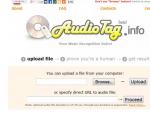



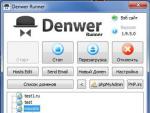

 Росреестр проверка электронного документа
Росреестр проверка электронного документа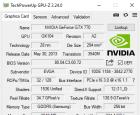 GPU-Z для получения информации о видеокарте
GPU-Z для получения информации о видеокарте Включение, выключение и управление телевизором без пульта
Включение, выключение и управление телевизором без пульта Устраняем ошибку RDP: «Удаленный сеанс отключен поскольку отсутствуют клиентские лицензии Доступных лицензий
Устраняем ошибку RDP: «Удаленный сеанс отключен поскольку отсутствуют клиентские лицензии Доступных лицензий